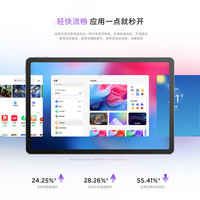联想 ThinkCentre X1 电脑开箱设计(主机|底座|支架|接口|屏幕)
-
摘要来自:
-
摘要来自:
 神盾局技术部
神盾局技术部 -
摘要来自:2019-07-25
【什么值得买 摘要频道】下列精选内容摘自于《lenovo 联想 ThinkCentre X1 超薄一体电脑 开箱》的片段:
先祭出开箱的刀具,当然是媳妇的厨房用刀(媳妇的蛋糕烤糊了 )。
)。






打开之后,一边一个小盒子,分部是键鼠跟电源。

全部取出后的合照,共4样:主机、底座、电源、键鼠。
3.合体
合体之前先来看看这个底座,铝合金压铸底座,质感非常好。


安装,把主机倒扣在桌子上,让后把支撑杆插进底座正面的圆孔里,先不要急于拧螺栓,而是使劲插到底之后再拧螺栓。当然,螺栓是自带把手的(是叫把手吗?还是说是扭力装置?手柄? )
)

可以看到打开的螺栓手柄,用手就可以拧紧,拧紧后掰倒手柄即可。合体就这么简单,一颗螺栓搞定。
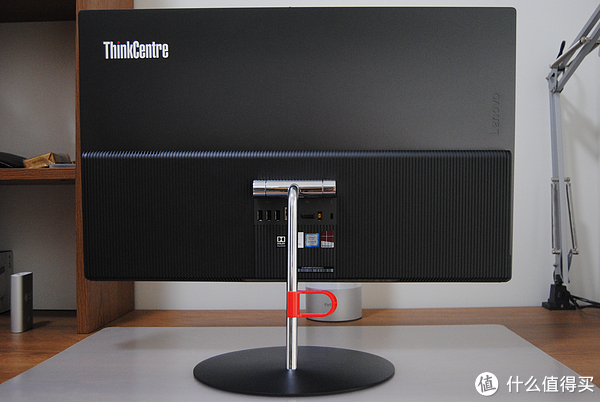
银色铝合金支架,还是很漂亮的。


我没有游标卡尺,没法测厚薄,但是肉眼看着觉得上半部分1cm左右。屏幕可以倾斜角度没测,不知道如何测,估计在60°左右。
4. 电源

 盒子简单,盒内有保修卡、清单、简单的说明书记2段电源线。
盒子简单,盒内有保修卡、清单、简单的说明书记2段电源线。

联想的矩形电源插头。
5. 键鼠


感觉鼠标的包装真是太简陋了,好歹给弄个盒子啥的,里面还有四节电池,2节五号2节七号。


联想morffhl鼠标,电池仓打开的瞬间惊倒我了,这个开仓方式太惊艳了,按一下,弹开,差点以为它要变形了(哥们真的第一次见这个鼠标)。




我去搜了下,原来这个键鼠标套装早就有了,然后,我在想,这台电脑真的值吗?好忧伤。
6.接口及按钮


背部3个USB3.0接口,插拔所需力度合适。接着是网线接口,我不需要插网线,因为没有网线。过来是Display Port接口、矩形电源口,最后一个是什么鬼?

右侧是麦、显示屏及电源按钮。

左侧四个接口,2个USB3.0接口,黄色支撑快充,但是这两个插口插拔都比较费力,跟支架的稳定有关,需要一只手在另一边扶着主机。上面为卡槽,下面有个耳机接口。

顶部有个摄像头开关,不用时可以将摄像头盖住,关闭时出现一个红点。
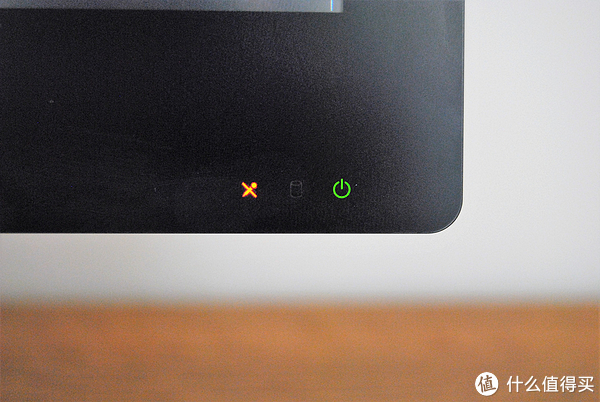
屏幕右下角有三个指示灯,一个是麦灯,一个是磁盘灯,第三个是电源灯,当然还有经典的红点指示灯竟然在背部。
"